Generere nøkkel og sertifikat for nettverkskommunikasjon
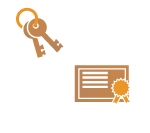 | Maskinen kan generere nøkkel og sertifikat (serversertifikat) som brukes for TLS-kryptert kommunikasjon. Hvis du vil begynne å bruke TLS-kryptert kommunikasjon umiddelbart, er det praktisk å bruke nøkkelen og sertifikatet som er forhåndsinstallert på maskinen. Spør, om nødvendig, en administrator om å generere en nøkkel og et sertifikat. Vær imidlertid oppmerksom på at TLS-kryptert kommunikasjon ikke aktiveres bare ved å generere en nøkkel og et sertifikat. Konfigurere nøkkel og sertifikat for TLS |
 |
Hvis du vil bruke et serversertifikat som har en CA-signatur, kan du generere nøkkelen sammen med en CSR i stedet for et sertifikat. Generere nøkkel og CSR |
1
Start fjernkontrollen. Starte Fjernkontroll
2
Klikk på [Innstillinger/lagring] på portal-siden. Skjermbildet for Fjernkontroll
3
Klikk på [Utstyrstyring]  [Innstillinger for nøkkel og sertifikat].
[Innstillinger for nøkkel og sertifikat].
 [Innstillinger for nøkkel og sertifikat].
[Innstillinger for nøkkel og sertifikat].4
Klikk på [Generer nøkkel].

Slette en lagret nøkkel og et sertifikat
Velg nøkkelen og sertifikatet som skal slettes  trykk på [Slette]
trykk på [Slette]  [OK].
[OK].
 trykk på [Slette]
trykk på [Slette]  [OK].
[OK].En nøkkel og et sertifikat kan ikke slettes hvis det for øyeblikket brukes til et formål, for eksempel når ”TLS” eller ”IEEE 802.1X” vises under [Bruk av nøkkel]. I så fall må du deaktivere funksjonen eller bytte den andre nøkkelen og sertifikatet før du sletter den.
5
Klikk på [Nettverkskommunikasjon].
6
Angi innstillinger for nøkkelen og sertifikatet.
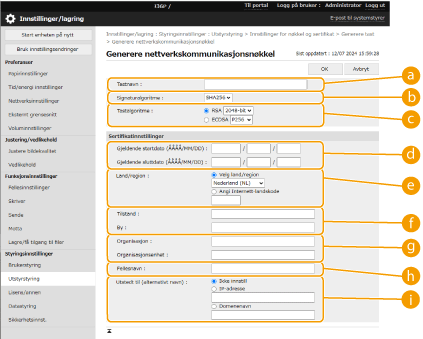
 [Tastnavn]
[Tastnavn]Skriv inn alfanumeriske tegn for å gi navn til tasten. Angi et navn som er lett å finne senere i en liste.
 [Signaturalgoritme]
[Signaturalgoritme]Velg fasealgoritmen du vil bruke for signaturen. Tilgjengelige fasealgoritmer varierer avhengig av nøkkellengden (Administreringsfunksjoner). En nøkkellengde på 1 024 biter eller mer kan støtte SHA384 og SHA512 hash-algoritmer.
 [Tastalgoritme]
[Tastalgoritme]Velg [RSA] eller [ECDSA] som algoritmen for nøkkelgenerering. Velg nøkkellengden dersom du valgte [RSA], og nøkkeltypen dersom du valgte [ECDSA]. I begge tilfeller gir en høyere verdi større sikkerhet, men reduserer hastigheten for kommunikasjonsbehandling.

Hvis [SHA384] eller [SHA512] er valgt for [Signaturalgoritme], kan ikke nøkkellengden angis som [512-bit] når [RSA] er valgt for [Tastalgoritme].
 [Gjeldende startdato (ÅÅÅÅ/MM/DD)]/[Gjeldende sluttdato (ÅÅÅÅ/MM/DD)]
[Gjeldende startdato (ÅÅÅÅ/MM/DD)]/[Gjeldende sluttdato (ÅÅÅÅ/MM/DD)]Skriv inn startdato og sluttdato for sertifikatets gyldighetsperiode. [Gjeldende sluttdato (ÅÅÅÅ/MM/DD)] kan ikke settes til en dato før datoen i [Gjeldende startdato (ÅÅÅÅ/MM/DD)].
 [Land/region]
[Land/region]Klikk på [Velg land/region] radioknappen og velg land/region fra rullegardinlisten. Du kan også klikke på radioknappen [Angi Internett-landskode] og angi en landskode, for eksempel ”US” for USA.
 [Tilstand]/[By]
[Tilstand]/[By]Skriv inn alfanumeriske tegn for stedet etter behov.
 [Organisasjon]/[Organisasjonsenhet]
[Organisasjon]/[Organisasjonsenhet]Skriv inn alfanumeriske tegn for organisasjonsnavnet etter behov.
 [Fellesnavn]
[Fellesnavn]Skriv inn alfanumeriske tegnene for fellesnavnet på sertifikatet etter behov. ”Fellesnavn” blir ofte forkortet som ”CN”.
 [Utstedt til (alternativt navn)]
[Utstedt til (alternativt navn)]Skriv inn det alternative navnet sertifikatet skal utstedes til, etter behov. Du kan skrive inn en adresse i [IP-adresse] eller domenenavn i [Domenenavn].
7
Klikk på [OK].
Å generere en nøkkel og et sertifikat kan ta litt tid.
Etter at nøkkelen og sertifikatet er generert, lagres det automatisk til maskinen.